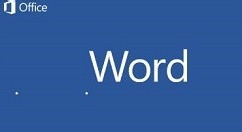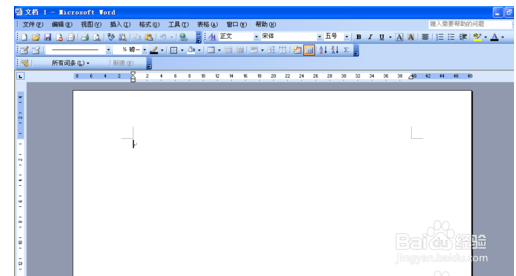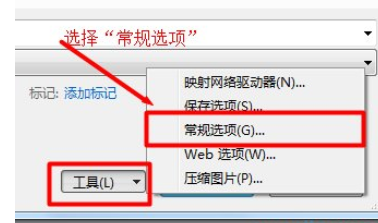Word 2013设置文档密码的操作教程
1、在桌面上打开word
2、打开文档
3、打开需要设置密码的word2013文档,点击“文件”。如图所示。
4、然后我们在“信息”里头,点击“保护文档”,在下拉菜单下,点击“用密码进行加密”。然后再弹出的界面里头,输入密码,点击确认就完成了。如图所示。这就完成了打开Word2013文档打开的密码设置。
5、然后我们在“信息”里头,点击“保护文档”,在下拉菜单下,点击“用密码进行加密”。然后再弹出的界面里头,输入密码,点击确认就完成了。如图所示。这就完
6、下面进行修改Word2013文档密码的设置。只有知道了密码才可以修改该文档。还是在点开的文件菜单下。找到“另存为”,然后选择一个另存为的位置。如图所示。
7、这时我们选择了“另存为的位置”以后,在该界面的下面有个“工具”,如图所示。
8、接着我们点击“工具”,选择“常规选项”。如图所示。
9、然后我们在弹出的页面里头,在“修改文件时的密码”选项输入您的密码,然后点击“确认”。这就完成了修改文档所需密码的设置。如图所示。
声明:本网站引用、摘录或转载内容仅供网站访问者交流或参考,不代表本站立场,如存在版权或非法内容,请联系站长删除,联系邮箱:site.kefu@qq.com。
阅读量:64
阅读量:71
阅读量:60
阅读量:65
阅读量:57